Cargue los datos en Oracle Cloud ERP
Ahora debe crear un flujo para cargar los datos en Oracle Cloud ERP.
El siguiente paso es consumir el archivo FBDI generado por el flujo descrito anteriormente y cargar el archivo en Oracle Cloud ERP.
Oracle Cloud ERP muestra los servicios web (principalmente SOAP) que se pueden utilizar para la transferencia de datos. Aunque se puede acceder directamente a estos servicios mediante una llamada de SOAP, hay algunas complejidades implicadas en el manejo de archivos binarios como un archivo ZIP para cargar y recibir datos. Recuperar y cargar archivos ZIP mediante una llamada de SOAP simple puede ser complicado. Afortunadamente, Oracle Integration tiene un adaptador de ERP que abstrae varias de estas complejidades. Por lo tanto, para la carga del asiento en este caso, se utiliza el adaptador de ERP.
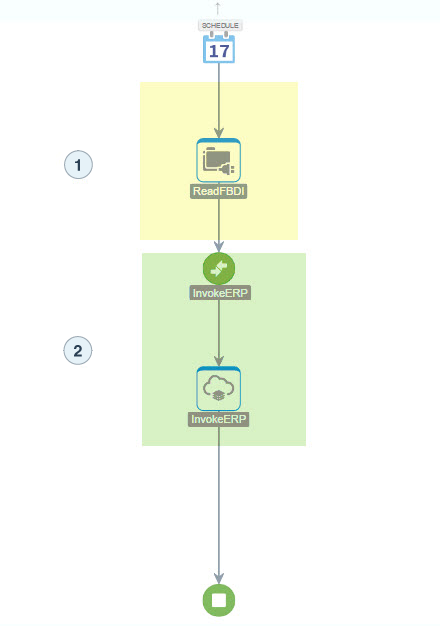
Descripción de la ilustración Journal-entry-2.png
Los dos pasos numerados de la imagen realizan los siguientes pasos:
- Lea el archivo ZIP de FBDI.
- Llame a Oracle Cloud ERP mediante el adaptador de ERP.
El adaptador de Oracle Cloud ERP toma como entrada el archivo ZIP que contiene el archivo FBDI y el archivo de propiedades. Dado que la actividad de lectura lee el archivo, solo es necesario transferir la referencia y el nombre del archivo al adaptador de Oracle Cloud ERP.
Leer el archivo ZIP de datos basados en archivos
El primer paso del flujo es leer el archivo ZIP de FBDI.
Un programador dispara el flujo. Cuando el programador inicia el proceso, la primera actividad lee el archivo ZIP de FBDI creado en el flujo anterior. Dado que el archivo es un archivo ZIP, no se necesita ningún esquema para leerlo.